Modifier le fond d’écran sur Windows 11
Changer le fond d’écran est l’une des premières étapes pour personnaliser son ordinateur. Sous Windows 11, le système permet de choisir une image, une couleur unie ou même un diaporama d’arrière-plans qui se succèdent automatiquement.
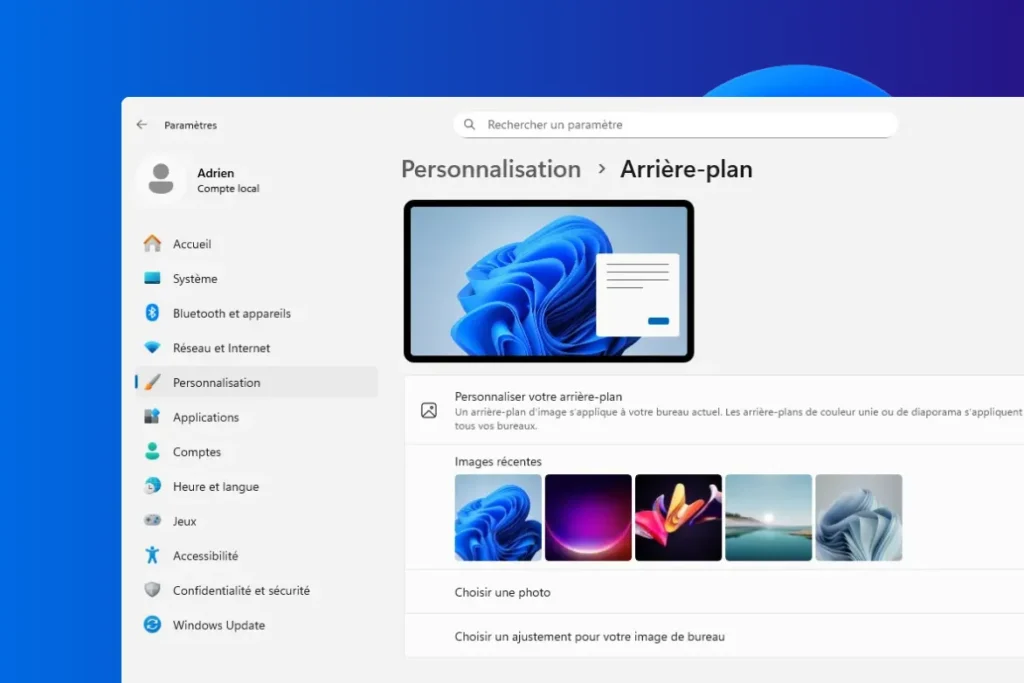
Découvrez comment modifier le fond d’écran sur Windows 11 et personnaliser votre Bureau selon vos envies avec une image, un diaporama ou Windows à la une.
Modifier le fond d’écran de Windows 11
Le fond d’écran fait partie intégrante de l’expérience utilisateur. C’est la première image que l’on voit en allumant son ordinateur et celle qui accompagne tout au long de la journée. Derrière les icônes et les fenêtres, il crée une ambiance visuelle qui influence la manière dont on perçoit son espace de travail.
Changer le fond d’écran permet avant tout de personnaliser son Bureau. Certains choisissent une photo de paysage pour s’évader, d’autres une image plus minimaliste pour garder l’esprit clair. Ce choix reflète la personnalité, les goûts ou même l’humeur du moment. Il donne à l’ordinateur une touche plus personnelle et rend son utilisation plus agréable.
Windows 11 facilite ces ajustements grâce à plusieurs modes d’affichage. Il devient alors simple de trouver le fond d’écran qui correspond à ses besoins et de créer un environnement visuel à la fois agréable et fonctionnel.
- Depuis le Bureau Windows, faites un clic droit sur un espace vide de l’écran, puis sélectionnez Personnaliser.

Cette action ouvre directement la section Personnalisation des paramètres de Windows 11.
- Cliquez ensuite sur Arrière-plan.
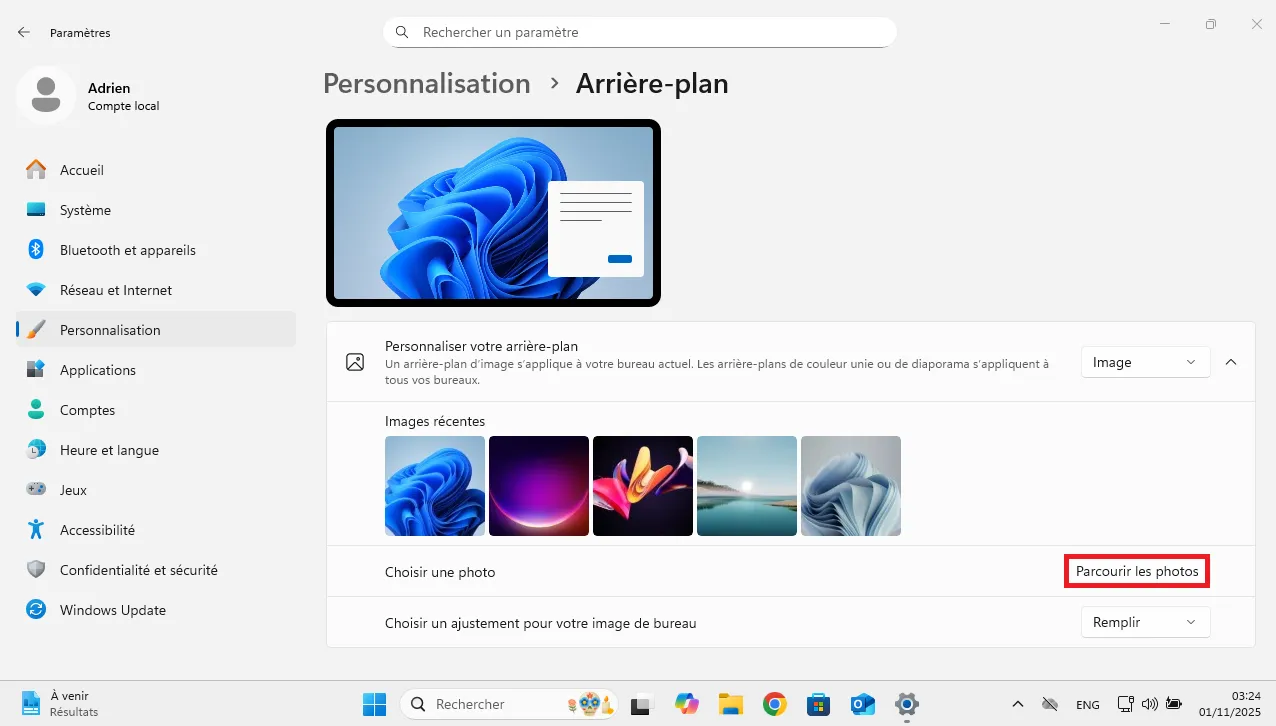
- Assurez-vous que le mode sélectionné est Image dans le menu déroulant Personnaliser votre arrière-plan puis cliquez sur Parcourir les photos pour ouvrir l’explorateur de fichiers.
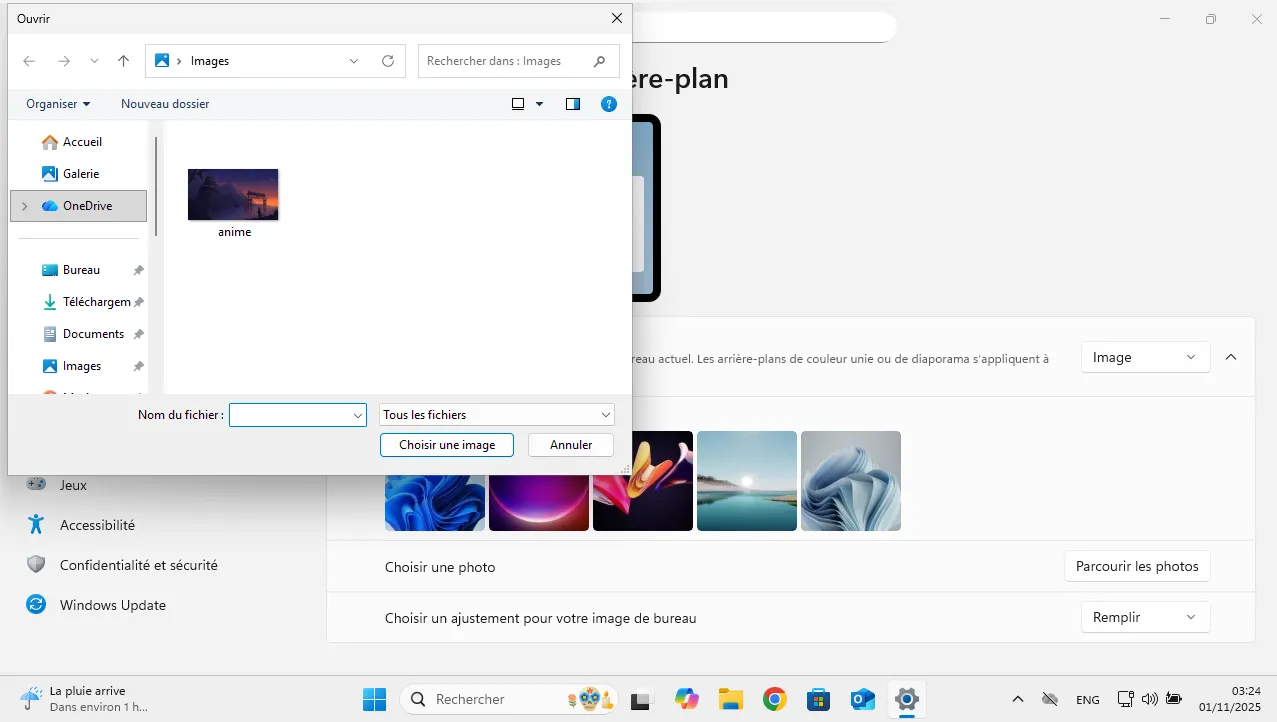
- Accédez ensuite à votre dossier Images, sélectionnez la photo que vous souhaitez utiliser, puis validez avec Choisir une image.
L’image s’affiche aussitôt en arrière-plan et vient s’ajouter à la liste des images récentes de Windows 11.
Ajuster l’affichage de l’image
Il arrive parfois que l’image de fond d’écran paraisse tordue, étirée ou mal centrée. Cela ne vient pas de la photo, mais du mode d’affichage choisi dans les paramètres de Windows 11.
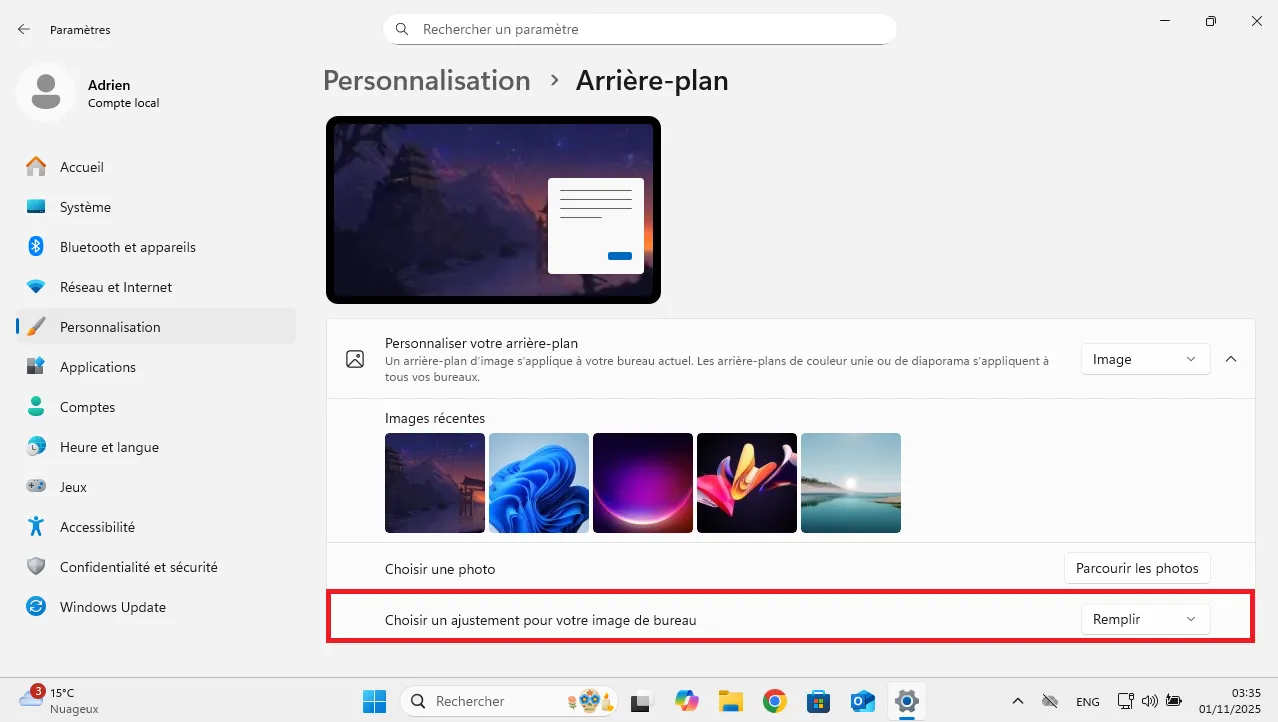
- Faites un clic droit sur le Bureau, puis choisissez Personnaliser.
- Ouvrez la section Arrière-plan.
- En bas de la page Arrière-plan, le menu Choisir un ajustement pour votre image de bureau permet justement de corriger ce rendu et d’adapter la photo à votre écran.
Le système propose plusieurs réglages :
- Remplir (recommandé) : l’image occupe tout l’écran sans laisser de bandes noires. Si ses dimensions ne correspondent pas exactement à la taille de votre moniteur, Windows la recadre légèrement.
- Adapter : conserve les proportions de la photo sans la déformer. Des bandes peuvent apparaître sur les bords si l’image n’a pas le même format que l’écran.
- Centrer : affiche la photo telle quelle, sans zoom ni étirement, ce qui peut laisser un fond uni autour.
- Mosaïque : répète la même image plusieurs fois pour remplir l’espace disponible.
- Étendre : agrandit l’image pour couvrir toute la surface du Bureau, au risque de la déformer.
Windows à la une : un fond d’écran qui change tous les jours
Windows à la une affiche automatiquement une nouvelle image chaque jour en fond d’écran. Ce mode renouvelle l’apparence du Bureau sans que l’utilisateur ait à intervenir. Les photos proviennent du service Bing de Microsoft et sont sélectionnées pour leur qualité visuelle et leur diversité. Le Bureau change ainsi régulièrement d’ambiance avec des paysages, des monuments ou des compositions plus graphiques.
Pour profiter de cette fonctionnalité, la procédure est très simple :
- Faites un clic droit sur le Bureau, puis choisissez Personnaliser.
- Ouvrez la section Arrière-plan.
- Dans le menu déroulant Personnaliser votre arrière-plan, sélectionnez Windows à la une.
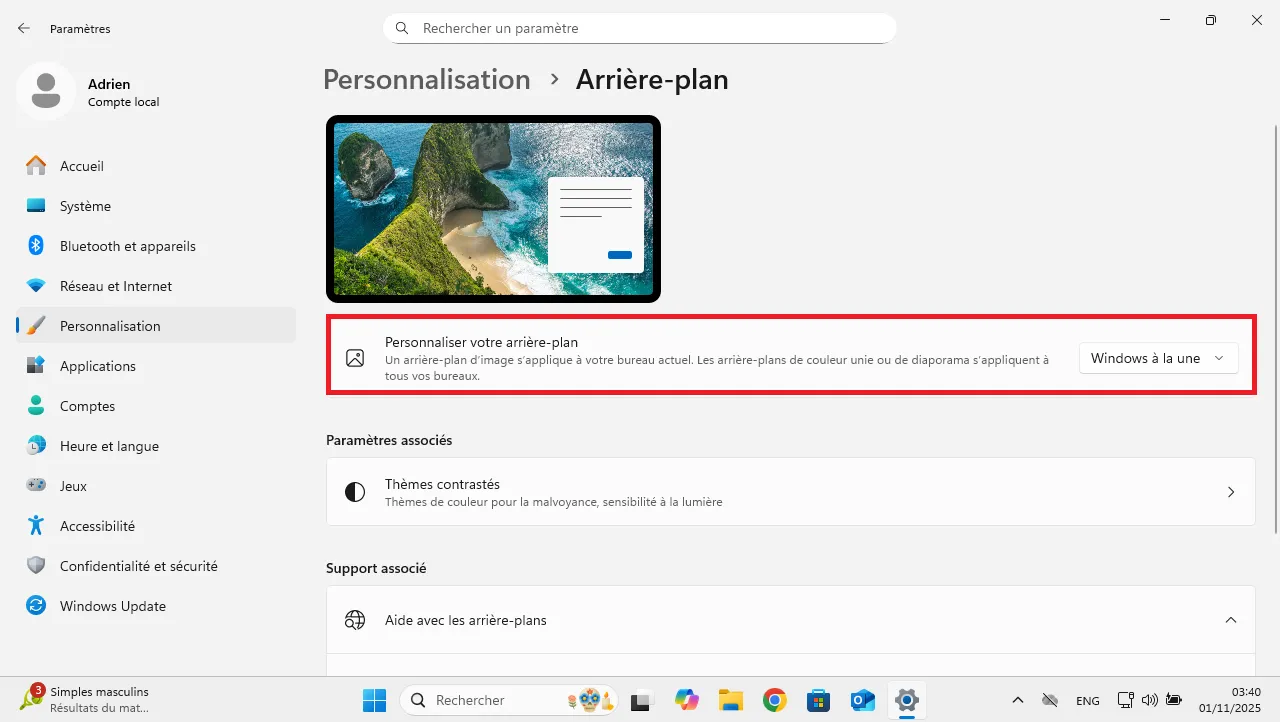
L’image du jour s’appliquera immédiatement et changera automatiquement au fil du temps, sans aucune autre intervention de votre part.
Utiliser un diaporama comme fond d’écran
Windows 11 permet d’afficher plusieurs images en alternance grâce au mode Diaporama. Cette option fait défiler automatiquement les photos d’un dossier choisi pour créer un fond d’écran qui change à intervalles réguliers.
- Pour activer le diaporama, ouvrez les Paramètres depuis le Bureau en effectuant un clic droit puis en choisissant Personnaliser.
- Dans la section Arrière-plan, ouvrez le menu Personnaliser votre arrière-plan et sélectionnez Diaporama.
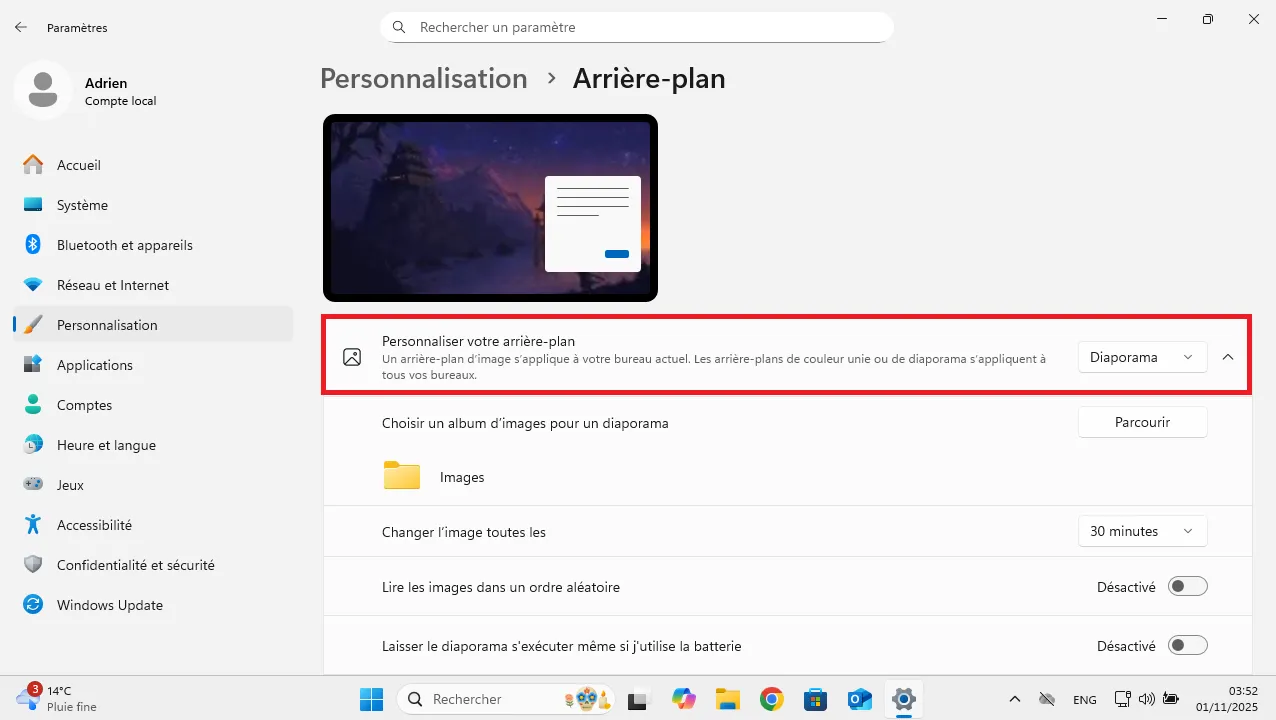
- Cliquez ensuite sur Parcourir et indiquez le dossier contenant les images que vous souhaitez utiliser.
Toutes les photos présentes dans ce dossier feront partie du défilement.
Windows propose plusieurs intervalles pour faire évoluer le fond d’écran : une minute, dix minutes, une heure, six heures ou un jour. Ce réglage s’effectue dans la même fenêtre.
Vous pouvez également activer le mode aléatoire pour que les images apparaissent dans un ordre différent à chaque cycle. Cette option apporte un peu de surprise au fil des journées.
Cours suivant : L’explorateur de fichiers Windows